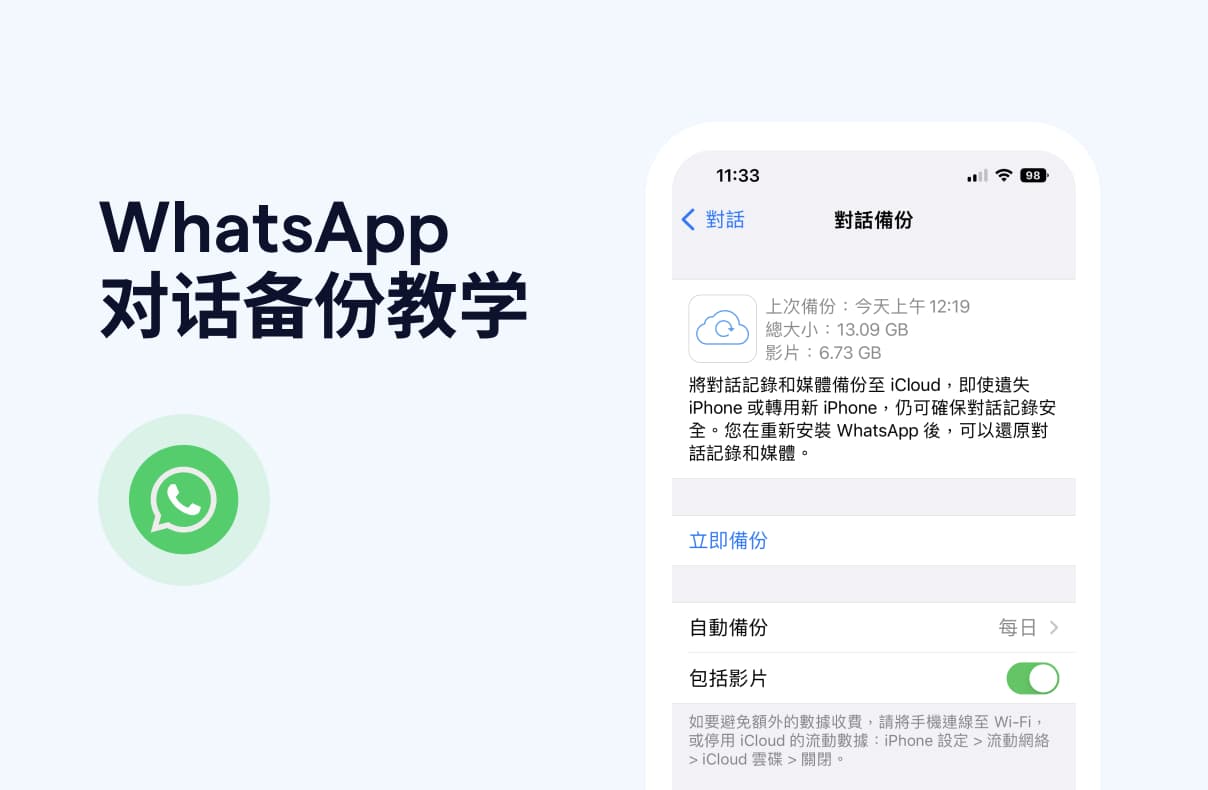WhatsApp 备份:简单备份、还原聊天记录/卡住教学!
WhatsApp 除了方便我们与家人和朋友保持联系、分享照片及影片,更是职场常用的通讯 App ,因此 WhatsApp 备份对话纪录非常重要。然而,WhatsApp 不像 Facebook 或 Instagram 会自动备份对话纪录,需要用户先连接 iCloud 或 Google Drive 帐号。
本文将会教你如何进行 WhatsApp 备份、还原及 WhatsApp 备份卡住时的应对方法。
iPhone 手机用户: 如何备份 iOS WhatsApp 聊天记录及还原
使用 iPhone 手机的 WhatsApp 用户的可以在 iCloud 备份 WhatsApp 对话。因此,请首先确保你的 iPhone 已经登入 iCloud 帐号,并且有足够储存容量:
打开 iPhone 的「设定」
点击你的 Apple ID,然后选择「iCloud」
确认你已经登入 iCloud 帐户
向下滚动,找到「WhatsApp」,向右滑动灰色键至绿色
然后,你可以通过以下步骤备份 WhatsApp 资料:
打开 WhatsApp
点击右下角的「设定」图标,然后选择「对话」
选择「对话备份」
选择是否「包括影片」
选择是否「自动备份」及自动备份的频密次数
点击「立即备份」
在 iPhone 新手机还原 iCloud WhatsApp 聊天记录
备份 WhatsApp 对话后,按照以下步骤就能在新手机上还原所有聊天记录及多媒体档案:
在新 iPhone 登入相同 iCloud 帐号
在新 iPhone 安装及打开 WhatsApp
输入手机号码(请确保此号码与你备份 WhatsApp 资料的手机号码相同)
当系统提示你还原 WhatsApp 资料时,选择「还原」
Android 手机用户:WhatsApp 备份至 Google Drive 及还原
使用 Android 系统的 WhatsApp 用户的可以在 Google Drive 备份 WhatsApp 对话。因此,请首先确保你的手机已经连接 Google 帐号。
请按以下步骤备份 WhatsApp 资料:
打开 WhatsApp
点击右上角的菜单图标,然后选择「设定」
选择「对话」,选择「对话备份」
选择是否「包括影片」
选择是否「自动备份」及自动备份的频密次数
点击「备份」
在 Android 新手机还原 WhatsApp 聊天记录
备份 WhatsApp 对话后,按照以下步骤就能在新手机上还原所有聊天记录及多媒体档案:
在新 Android 手机登入相同 Google 帐号
在新 Android 手机安装及打开 WhatsApp
输入手机号码(请确保此号码与你备份 WhatsApp 资料的手机号码相同)
当系统提示你还原 WhatsApp 资料时,选择「还原」
从 Android 备份 WhatsApp 到 iPhone
在转移资料前,请先确保你已经准备好以下事项:
你使用的 Android 系统属 Android OS Lollipop; SDK 21 或以上; Android 5 或以上
你使用的 iPhone 系统属 iOS 15.5 或以上
需要预先在 Android 手机安装好「Move to iOS」手机 App
旧 Android 手机上的 WhatsApp 版本属于 2.22.7.74 或以上
新 iPhone 上的 WhatsApp 版本属于 2.22.10.70 或以上
新 iPhone 必须是出厂设置才能配对「Move to iOS」手机 App
新旧手机使用同一手机号码、连接电源及相同的 WIFI
准备好以上事项,只要按照可以步骤便能转移资料:
在你的 Android 手机打开「Move to iOS」手机 App,按照屏幕指示操作
你的 iPhone 将显示一个代码
在提示时,输入代码到你的 Android 手机上
点击「Continue」,按照屏幕提示操作
在「Transfer Data」画面上选择 WhatsApp
在你的 Android 手机上点击「Start」,等待 WhatsApp 汇出资料
汇出完毕,你的 Android 手机将会登出 WhatsApp
点击「Next」来返回到「Move to iOS」手机 App
点击「Continue」将数据从 Android 手机传输到 iPhone,等待「Move to iOS」手机 App 确认完成传输
在 iPhone App Store 中安装最新 WhatsApp 版本
打开 WhatsApp,用相同手机号码登入
按提示点击「Start」,等待激活新帐号,然后你就会看所有聊天记录
从 iPhone 备份 WhatsApp 还原到 Android
iPhone 备份到 Android 准备工作
在转移资料前,请先确保你已经准备好以下事项:
你的新 Android 手机属于 Samsung Android 的话,请安装 Samsung Smart Switch app 3.7.22.1 或以上的版本
你的新手机属于Google Pixel 或装有 Android 12 或以上的话,请安装 Google’s Data Restore Tool
旧 iPhone 的 WhatsApp 版本属于 2.21.160.17 或以上
新 Android 手机上的 WhatsApp 版本属于 2.21.16.20 或以上
新旧手机使用同一手机号
USB-C 转闪电数据线
新 Android 手机必须是出厂设置
1. 从 iPhone 备份 WhatsApp 还原到 Google Pixel 或 Android 12 手机
准备好以上事项,根据以下步骤备份 iPhone 对话,然后在 Google Pixel 手机上的 WhatsApp 还原资料:
开始新手机的设置,当页面提示你还原数据时,选择还原
解锁旧 iPhone
当画面出现「Copy apps and data」,使用 USB-C to Lightning cable 连接两部手机
如果 iPhone 警告出现,请点击「Trust」
跟随屏幕提示完成复制,过程中确保 iPhone 保持解锁状态
跟随屏幕指示使用 iPhone 相机扫描 QR 码,这会打开旧 WhatsApp 输出数据
完成转移,解开 USB-C to Lightning cable
在你新 Android 手机打开 WhatsApp,使用相同手机号码登入
2. 从 iPhone 备份 WhatsApp 还原到 Samsung Android 手机
使用 Samsung Android 手机?请根据以下步骤从 iPhone 转移资料:
打开 Samsung Android 手机并用 USB-C to Lightning cable 连接旧 iPhone
跟随 Samsung Smart Switch 的操作流程
跟随屏幕提示,使用 iPhone 相机扫描新 Samsung Android 手机上的 QR 码
在 iPhone 上点击「Start」,等待转移过程完成
继续设置你的新 Samsung Android 手机
当你到达 home screen,打开 WhatsApp,使用相同手机号码登入
WhatsApp 备份:用 TXT 格式汇出对话
如果你想要 text 档案的方式汇出对话,请按照以下步骤:
打开 WhatsApp,选择你想要汇出对话的聊天室
点击联络人名称或设定图示,选择「汇出对话」
选择「不包括媒体」或「包括媒体」
选择汇出位置,例如传送到电邮、云端或其他 App。
汇出完毕后,在所选择的位置找到 text 档案。
此方法只能汇出单一聊天室对话。如果想一次过汇出大量对话,可以考虑 JSON 格式汇出的方法。
WhatsApp 备份:用 JSON 格式汇出对话
如果你想将 WhatsApp 资料备份成 JSON 格式,你可以使用 SleekFlow 的 Back up WhatsApp chat 工具汇出对话。它是一个 Google Chrome Extension 工具,可以按此下载及安装,然后根据以下步骤:
点击 Back up WhatsApp chat extension 图标,然后选择「Open WhatsApp Web」
登入 WhatsApp 网页版,再次点击 Back up WhatsApp chat extension 图标,选择备份日期
点击 Download WhatsApp Chats,日期范围内所有联络人的对话都会被汇出,并以 JSON 格式储存
此方法最适合从手机 App备份 WhatsApp 对话,还原到 WhatsApp 商业 API 帐号。请注意,此备份方式只能汇出一对一的 WhatsApp 对话,并不能备份多媒体档案及群组对话纪录。
SleekFlow WhatsApp BSP 轻松跨渠道连接 Cloud API
Meta 官方建议大部分企业选用 WhatsApp Cloud API,更容易安装及上手!
WhatsApp 备份或还原很慢或卡住、静止不动?
WhatsApp 备份或还原时停滞卡住,可能是因为:
你的手机网路不稳定,可尝试关闭 Wi-Fi 后重新开启,或者使用移动流量。
没有启用 WhatsApp 自动备份功能
云端(iCloud 或 Google Drive)存取空间不足。
重试 WhatsApp 备份前,请检查你的手机是否有以上问题。若问题持续,请尽快清除 WhatsApp 的快取空间、更新 WhatsApp 或 Google Play 版本或重开手机。
无法备份或还原 WhatsApp 聊天记录:失败原因
如果 WhatsApp 无法备份原因或有很多,可尝试以下常见疑难排解步骤:
确保使用与备份时的同一个电话号码和 iCloud/Google 帐号还原聊天记录
重新登入Google 或 iCloud 帐户并重新同步
检查装置储存容量,空间不足有可能导致无法备份
检查手机或 WhatsApp 的系统是否最为最新一版
若使用双 SIM 卡手机,可关闭非主要 SIM 卡并再尝试
常见问题
分享文章